ກະວີ:
Charles Brown
ວັນທີຂອງການສ້າງ:
5 ກຸມພາ 2021
ວັນທີປັບປຸງ:
1 ເດືອນກໍລະກົດ 2024
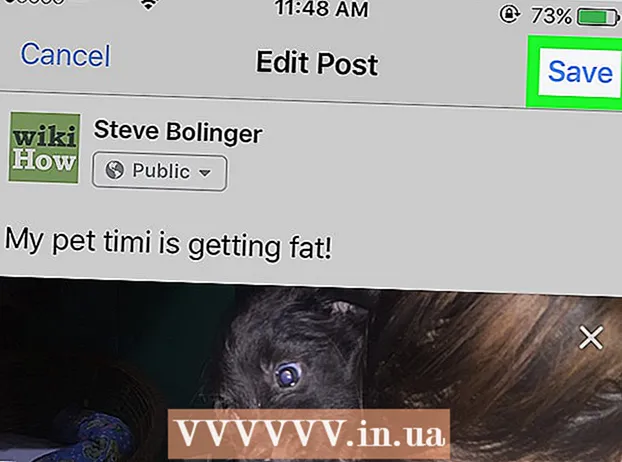
ເນື້ອຫາ
- ເພື່ອກ້າວ
- ວິທີທີ່ 1 ຂອງ 3: ສ້າງຂໍ້ຄວາມ ໃໝ່ ດ້ວຍຮູບຖ່າຍ
- ວິທີທີ່ 2 ຂອງ 3: ຕື່ມຮູບເຂົ້າໃນ ຄຳ ເຫັນ
- ວິທີທີ່ 3 ຂອງ 3: ແກ້ໄຂການໂພສຂອງທ່ານເພື່ອເພີ່ມຮູບ
wikiHow ນີ້ຈະສອນທ່ານກ່ຽວກັບວິທີເພີ່ມຮູບເຂົ້າໃນຂໍ້ຄວາມແລະ ຄຳ ເຫັນຂອງທ່ານໃນເຟສບຸກ.
ເພື່ອກ້າວ
ວິທີທີ່ 1 ຂອງ 3: ສ້າງຂໍ້ຄວາມ ໃໝ່ ດ້ວຍຮູບຖ່າຍ
 ເປີດເຟສບຸກ. ໃນມືຖືຂອງທ່ານ, ນີ້ແມ່ນສັນຍາລັກສີຟ້າທີ່ມີປຸ່ມ "F" ສີຂາວຢູ່ ໜ້າ ຈໍເຮືອນ (iPhone ຫລື iPad) ຫຼືໃນລິ້ນຊັກ app (Android). ໃນຄອມພິວເຕີ, ເຂົ້າໄປທີ່ https://www.facebook.com ແລະເຂົ້າສູ່ລະບົບດ້ວຍຊື່ຜູ້ໃຊ້ແລະລະຫັດຜ່ານຂອງທ່ານ.
ເປີດເຟສບຸກ. ໃນມືຖືຂອງທ່ານ, ນີ້ແມ່ນສັນຍາລັກສີຟ້າທີ່ມີປຸ່ມ "F" ສີຂາວຢູ່ ໜ້າ ຈໍເຮືອນ (iPhone ຫລື iPad) ຫຼືໃນລິ້ນຊັກ app (Android). ໃນຄອມພິວເຕີ, ເຂົ້າໄປທີ່ https://www.facebook.com ແລະເຂົ້າສູ່ລະບົບດ້ວຍຊື່ຜູ້ໃຊ້ແລະລະຫັດຜ່ານຂອງທ່ານ.  ແຕະຫລືຄິກສິ່ງທີ່ຢູ່ໃນໃຈຂອງທ່ານ?.
ແຕະຫລືຄິກສິ່ງທີ່ຢູ່ໃນໃຈຂອງທ່ານ?. - ເມື່ອທ່ານໂພດລົງໃນ ໜ້າ ຂອງຜູ້ອື່ນ, ກົດຫລືແຕະ ຂຽນບາງສິ່ງບາງຢ່າງໃຫ້ (ຊື່ ໝູ່ ຂອງເຈົ້າ) ດ້ານເທິງຂອງ ໜ້າ.
 ກົດຫລືແຕະຮູບ / ວີດີໂອ. ນີ້ແມ່ນຢູ່ຂ້າງລຸ່ມກ່ອງຂໍ້ຄວາມ.
ກົດຫລືແຕະຮູບ / ວີດີໂອ. ນີ້ແມ່ນຢູ່ຂ້າງລຸ່ມກ່ອງຂໍ້ຄວາມ.  ເລືອກຮູບ.
ເລືອກຮູບ.- ໃນໂທລະສັບສະຫຼາດຫລືແທັບເລັດ: ແຕະຮູບທີ່ທ່ານຕ້ອງການເພີ່ມ, ຈາກນັ້ນແຕະ ພ້ອມແລ້ວ ຢູ່ທາງເທິງເບື້ອງຂວາຂອງ ໜ້າ ຈໍ. ເພື່ອເລືອກຮູບຫຼາຍກ່ວາ ໜຶ່ງ ຮູບ, ແຕະຮູບຫຼາຍເທົ່າທີ່ທ່ານຕ້ອງການ.
- ໃນຄອມພິວເຕີ້: ກົດທີ່ຮູບທີ່ທ່ານຕ້ອງການເພີ່ມແລະກົດເຂົ້າ ເປີດ ຢູ່ທາງລຸ່ມເບື້ອງຂວາຂອງ ໜ້າ ຈໍຂອງທ່ານ. ເພື່ອເລືອກຮູບຫລາຍກວ່າ ໜຶ່ງ ຮູບ, ກົດປຸ່ມ Ctrl (Windows) ຫລື ⌘ ຄຳ ສັ່ງ (Mac) ຕາມທີ່ທ່ານກົດ.
 ກົດຫລືແຕະທີ່ City. ຂໍ້ຄວາມແລະຮູບພາບຂອງທ່ານຈະປາກົດຂຶ້ນ.
ກົດຫລືແຕະທີ່ City. ຂໍ້ຄວາມແລະຮູບພາບຂອງທ່ານຈະປາກົດຂຶ້ນ.
ວິທີທີ່ 2 ຂອງ 3: ຕື່ມຮູບເຂົ້າໃນ ຄຳ ເຫັນ
 ເປີດເຟສບຸກ. ໃນມືຖືຂອງທ່ານ, ນີ້ແມ່ນສັນຍາລັກສີຟ້າທີ່ມີປຸ່ມ "F" ສີຂາວໃນ ໜ້າ ຈໍເຮືອນ (iPhone ຫລື iPad) ຫຼືໃນລິ້ນຊັກ app (Android). ໃນຄອມພິວເຕີ, ເຂົ້າໄປທີ່ https://www.facebook.com ແລະເຂົ້າສູ່ລະບົບດ້ວຍຊື່ຜູ້ໃຊ້ແລະລະຫັດຜ່ານຂອງທ່ານ.
ເປີດເຟສບຸກ. ໃນມືຖືຂອງທ່ານ, ນີ້ແມ່ນສັນຍາລັກສີຟ້າທີ່ມີປຸ່ມ "F" ສີຂາວໃນ ໜ້າ ຈໍເຮືອນ (iPhone ຫລື iPad) ຫຼືໃນລິ້ນຊັກ app (Android). ໃນຄອມພິວເຕີ, ເຂົ້າໄປທີ່ https://www.facebook.com ແລະເຂົ້າສູ່ລະບົບດ້ວຍຊື່ຜູ້ໃຊ້ແລະລະຫັດຜ່ານຂອງທ່ານ. - ໃຊ້ວິທີການນີ້ເພື່ອຕອບກັບໂພສເຟສບຸກຂອງຜູ້ອື່ນດ້ວຍ ຄຳ ເຫັນຂອງຮູບພາບຂອງທ່ານເອງ.
 ໄປທີ່ໂພສທີ່ທ່ານຕ້ອງການເພີ່ມຮູບເຂົ້າ. ນີ້ສາມາດຢູ່ໃນຕາຕະລາງເວລາຂອງທ່ານເອງ, ຫຼືໃນໂພສທີ່ປະກົດຢູ່ໃນຫົວຂໍ້ຂ່າວຂອງທ່ານ.
ໄປທີ່ໂພສທີ່ທ່ານຕ້ອງການເພີ່ມຮູບເຂົ້າ. ນີ້ສາມາດຢູ່ໃນຕາຕະລາງເວລາຂອງທ່ານເອງ, ຫຼືໃນໂພສທີ່ປະກົດຢູ່ໃນຫົວຂໍ້ຂ່າວຂອງທ່ານ. - ຖ້າທ່ານບໍ່ສາມາດຊອກຫາໂພສໃນອາຫານຂອງທ່ານ, ພິມຊື່ ໝູ່ ຂອງທ່ານໃສ່ແຖບຊອກຫາຢູ່ເທິງສຸດຂອງ ໜ້າ ຈໍເພື່ອໄປຫາໂປຼໄຟລ໌ຂອງພວກເຂົາ. ໃນທີ່ນີ້ມັນຄວນຈະງ່າຍຕໍ່ການຊອກຫາ.
 ແຕະຫລືກົດຂຽນ ຄຳ ເຫັນ…. ນີ້ແມ່ນພື້ນທີ່ຢູ່ທາງລຸ່ມຂອງ ຄຳ ຕອບທີ່ຕອບໃນປະຈຸບັນເຊິ່ງທ່ານຈະພິມ ຄຳ ຕອບຂອງທ່ານເອງຕາມປົກກະຕິ.
ແຕະຫລືກົດຂຽນ ຄຳ ເຫັນ…. ນີ້ແມ່ນພື້ນທີ່ຢູ່ທາງລຸ່ມຂອງ ຄຳ ຕອບທີ່ຕອບໃນປະຈຸບັນເຊິ່ງທ່ານຈະພິມ ຄຳ ຕອບຂອງທ່ານເອງຕາມປົກກະຕິ.  ພິມ ຄຳ ເຫັນຂອງທ່ານ. ຖ້າທ່ານບໍ່ຕ້ອງການຂຽນຂໍ້ຄວາມໃສ່ຮູບຂອງທ່ານ, ທ່ານສາມາດຂ້າມຂັ້ນຕອນນີ້ໄດ້.
ພິມ ຄຳ ເຫັນຂອງທ່ານ. ຖ້າທ່ານບໍ່ຕ້ອງການຂຽນຂໍ້ຄວາມໃສ່ຮູບຂອງທ່ານ, ທ່ານສາມາດຂ້າມຂັ້ນຕອນນີ້ໄດ້.  ແຕະຫລືກົດປຸ່ມຮູບ. ນີ້ແມ່ນສັນຍາລັກໃນກ່ອງຂໍ້ຄວາມທີ່ຄ້າຍຄືກັບກ້ອງຖ່າຍຮູບ.
ແຕະຫລືກົດປຸ່ມຮູບ. ນີ້ແມ່ນສັນຍາລັກໃນກ່ອງຂໍ້ຄວາມທີ່ຄ້າຍຄືກັບກ້ອງຖ່າຍຮູບ.  ເລືອກຮູບ.
ເລືອກຮູບ.- ໃນໂທລະສັບສະຫຼາດຫລືແທັບເລັດ: ແຕະຮູບທີ່ທ່ານຕ້ອງການເພີ່ມ, ຈາກນັ້ນແຕະ ພ້ອມແລ້ວ ຢູ່ທາງເທິງເບື້ອງຂວາຂອງ ໜ້າ ຈໍ.
- ໃນຄອມພິວເຕີ້: ກົດທີ່ຮູບທີ່ທ່ານຕ້ອງການເພີ່ມແລະກົດເຂົ້າ ເປີດ ຢູ່ທາງລຸ່ມເບື້ອງຂວາຂອງ ໜ້າ ຈໍຂອງທ່ານ.
 ຂຽນ ຄຳ ເຫັນໃສ່ຮູບຂອງທ່ານ. ຢູ່ໃນຄອມພີວເຕີ້, ກົດ ⏎ກັບຄືນ ໃນ Mac, ຫຼື ↵ປ້ອນ ໃນ Windows. ໃນມືຖື, ກົດປຸ່ມສົ່ງທີ່ຢູ່ທາງລຸ່ມຂວາຂອງ ໜ້າ ຈໍ (ມັນຄ້າຍຄືກັບເຄື່ອງບິນເຈ້ຍ). ຮູບພາບຂອງທ່ານຈະປາກົດຂຶ້ນ.
ຂຽນ ຄຳ ເຫັນໃສ່ຮູບຂອງທ່ານ. ຢູ່ໃນຄອມພີວເຕີ້, ກົດ ⏎ກັບຄືນ ໃນ Mac, ຫຼື ↵ປ້ອນ ໃນ Windows. ໃນມືຖື, ກົດປຸ່ມສົ່ງທີ່ຢູ່ທາງລຸ່ມຂວາຂອງ ໜ້າ ຈໍ (ມັນຄ້າຍຄືກັບເຄື່ອງບິນເຈ້ຍ). ຮູບພາບຂອງທ່ານຈະປາກົດຂຶ້ນ.
ວິທີທີ່ 3 ຂອງ 3: ແກ້ໄຂການໂພສຂອງທ່ານເພື່ອເພີ່ມຮູບ
 ເປີດເຟສບຸກ. ໃນມືຖືຂອງທ່ານ, ນີ້ແມ່ນສັນຍາລັກສີຟ້າທີ່ມີປຸ່ມ "F" ສີຂາວຢູ່ ໜ້າ ຈໍເຮືອນ (iPhone ຫລື iPad) ຫຼືໃນລິ້ນຊັກ app (Android). ໃນຄອມພິວເຕີ, ເຂົ້າໄປທີ່ https://www.facebook.com ແລະເຂົ້າສູ່ລະບົບດ້ວຍຊື່ຜູ້ໃຊ້ແລະລະຫັດຜ່ານຂອງທ່ານ.
ເປີດເຟສບຸກ. ໃນມືຖືຂອງທ່ານ, ນີ້ແມ່ນສັນຍາລັກສີຟ້າທີ່ມີປຸ່ມ "F" ສີຂາວຢູ່ ໜ້າ ຈໍເຮືອນ (iPhone ຫລື iPad) ຫຼືໃນລິ້ນຊັກ app (Android). ໃນຄອມພິວເຕີ, ເຂົ້າໄປທີ່ https://www.facebook.com ແລະເຂົ້າສູ່ລະບົບດ້ວຍຊື່ຜູ້ໃຊ້ແລະລະຫັດຜ່ານຂອງທ່ານ. - ໃຊ້ວິທີນີ້ຖ້າທ່ານໄດ້ລົງຂໍ້ຄວາມລົງໃນເຟສບຸກຂອງທ່ານເອງແລ້ວວ່າທ່ານຕ້ອງການເພີ່ມຮູບເຂົ້າໃສ່.
 ຊອກຫາຂໍ້ຄວາມທີ່ທ່ານຕ້ອງການແກ້ໄຂ. ທ່ານສາມາດຊອກຫາສິ່ງເຫຼົ່ານີ້ຕາມ ກຳ ນົດເວລາຂອງທ່ານເອງ, ບ່ອນທີ່ຂໍ້ຄວາມຂອງທ່ານຖືກລະບຸໄວ້ເປັນລະບຽບແບບ chronological (ມີຂໍ້ມູນຫຼ້າສຸດຢູ່ເທິງສຸດ). ເພື່ອໄປທີ່ນີ້, ກົດທີ່ຮູບໂປໄຟຂອງທ່ານຢູ່ເບື້ອງຊ້າຍດ້ານເທິງຂອງ ໜ້າ.
ຊອກຫາຂໍ້ຄວາມທີ່ທ່ານຕ້ອງການແກ້ໄຂ. ທ່ານສາມາດຊອກຫາສິ່ງເຫຼົ່ານີ້ຕາມ ກຳ ນົດເວລາຂອງທ່ານເອງ, ບ່ອນທີ່ຂໍ້ຄວາມຂອງທ່ານຖືກລະບຸໄວ້ເປັນລະບຽບແບບ chronological (ມີຂໍ້ມູນຫຼ້າສຸດຢູ່ເທິງສຸດ). ເພື່ອໄປທີ່ນີ້, ກົດທີ່ຮູບໂປໄຟຂອງທ່ານຢູ່ເບື້ອງຊ້າຍດ້ານເທິງຂອງ ໜ້າ.  ແຕະຫລືກົດລູກສອນຢູ່ແຈຂວາເທິງສຸດຂອງໂພສຂອງທ່ານ.
ແຕະຫລືກົດລູກສອນຢູ່ແຈຂວາເທິງສຸດຂອງໂພສຂອງທ່ານ. ເລືອກຂໍ້ຄວາມດັດແກ້.
ເລືອກຂໍ້ຄວາມດັດແກ້. ແຕະຫລືກົດຮູບ / ວີດີໂອ. ຖ້າທ່ານ ກຳ ລັງໃຊ້ຄອມພິວເຕີ້, ນີ້ແມ່ນຮູບສັນຍາລັກທີ່ຄ້າຍຄືກັບກ້ອງຖ່າຍຮູບຢູ່ເບື້ອງຊ້າຍດ້ານລຸ່ມຂອງຂໍ້ຄວາມ.
ແຕະຫລືກົດຮູບ / ວີດີໂອ. ຖ້າທ່ານ ກຳ ລັງໃຊ້ຄອມພິວເຕີ້, ນີ້ແມ່ນຮູບສັນຍາລັກທີ່ຄ້າຍຄືກັບກ້ອງຖ່າຍຮູບຢູ່ເບື້ອງຊ້າຍດ້ານລຸ່ມຂອງຂໍ້ຄວາມ.  ເລືອກຮູບ.
ເລືອກຮູບ.- ໃນໂທລະສັບສະຫຼາດຫລືແທັບເລັດ: ແຕະຮູບທີ່ທ່ານຕ້ອງການເພີ່ມ, ຈາກນັ້ນແຕະ ພ້ອມແລ້ວ ຢູ່ທາງເທິງເບື້ອງຂວາຂອງ ໜ້າ ຈໍ. ເພື່ອເລືອກຮູບຫຼາຍກ່ວາ ໜຶ່ງ ຮູບ, ແຕະຮູບຫຼາຍເທົ່າທີ່ທ່ານຕ້ອງການ.
- ໃນຄອມພິວເຕີ້: ກົດທີ່ຮູບທີ່ທ່ານຕ້ອງການເພີ່ມແລະກົດເຂົ້າ ເປີດ ຢູ່ທາງລຸ່ມເບື້ອງຂວາຂອງ ໜ້າ ຈໍຂອງທ່ານ. ເພື່ອເລືອກຮູບຫລາຍກວ່າ ໜຶ່ງ ຮູບ, ກົດປຸ່ມ Ctrl (Windows) ຫລື ⌘ ຄຳ ສັ່ງ (Mac) ຕາມທີ່ທ່ານກົດ.
 ແຕະຫລືກົດ City. ຖ້າທ່ານ ກຳ ລັງໃຊ້ໂທລະສັບສະມາດໂຟນຫລືແທັບເລັດ, ມັນຢູ່ເບື້ອງຂວາເທິງຂອງ ໜ້າ ຈໍ. ຮູບພາບປະຈຸບັນຈະສະແດງຢູ່ກັບຂໍ້ຄວາມຕົ້ນສະບັບຂອງທ່ານ.
ແຕະຫລືກົດ City. ຖ້າທ່ານ ກຳ ລັງໃຊ້ໂທລະສັບສະມາດໂຟນຫລືແທັບເລັດ, ມັນຢູ່ເບື້ອງຂວາເທິງຂອງ ໜ້າ ຈໍ. ຮູບພາບປະຈຸບັນຈະສະແດງຢູ່ກັບຂໍ້ຄວາມຕົ້ນສະບັບຂອງທ່ານ.



